Предоставленный файл не является apk
Множество пользователей устройств на базе Андроид сталкиваются с одной распространенной проблемой – «приложение не установлено». Эта ошибка может внезапно появиться после процесса установки того или иного приложения на андроид смартфоне или планшете.
Причины возникновения ошибки
Частыми причинами возникновения этой ошибки являются: наличие мусора, забитая ОЗУ, вирусы, повреждение apk-файлов или запрет на установку из неизвестных источников на Андроид. Ниже рассмотрим подходящие способы решения данных проблемы.
Забитая внутренняя память устройства
Часто много некогда установленных на андроид телефон приложений и игр со временем перестают использоваться. Пользователи забывают удалять приложения, которые все ещё продолжают загружать обновления, тем самым занимая много места в хранилище (если не отключено автообновление устройства).
Чтобы удалить редко используемые приложения, необходимо перейти в настройки, далее – в «Приложения». В открывшемся списке нужно отыскать ненужное андроид приложение и удалить его. Также рекомендуется производить очистку данных и кэша, чтобы полностью очистить телефон от следов удаленного сервиса.
Что касается системных приложений на Андроид – их можно удалить с подключением root-прав (однако использование утилит для получения root-прав может навредить ОС и работоспособности гаджета).

По умолчанию на устройствах Андроид происходит загрузка приложений во внутреннее хранилище. Чтобы освободить его, следует устанавливать программы и игры на SD-карту. Для этого измените путь установки в общих параметрах девайса. В разделе «Хранилище» нужно открыть настройки и выбрать соответствующий пункт.
Большое количество мусора

Все андроид приложения так или иначе оставляют на устройстве свои папки и файлы, которые постепенно забивают память. Излишнее скопление подобного мусора приводит к возникновению разных сбоев в работе девайса, поэтому необходимо периодически очищать ОС от ненужных файлов.
Для этого можно использовать утилиту для Андроид «Clean Master». Нажатие на значок урны запускает немедленное сканирование телефона или планшета на наличие мусора, далее все это удаляется, немного освобождая ОЗУ. Помимо этой функции, утилита позволяет удалять ненужные приложения из оперативной памяти на Андроид.
Запрет на установку из неизвестных источников
Данная ошибка также может возникать из-за стандартных параметров системы, которая ограничивает установку программ на Андроид из неизвестных источников интернета.

Чтобы отключить это, необходимо зайти в раздел «Безопасность» и поставить галочку напротив пункта «разрешить установку из неизвестных источников».
Вирусы
Вирусы – частая причина возникновения сбоя (например, ОС пишет синтаксическая ошибка, ошибка 11, ошибка 504). Для проверки устройства xiaomi на вредоносные файлы используются антивирусы: Dr. Web, Kaspersky, McAfee. При наличии подобных программ пользователь будет получать уведомления, которые помогут избавиться от занесения вирусов на Андроид.
Конфликты приложений
Некоторые программы могут конфликтовать между собой, мешая установке друг друга. Часто это похожие утилиты, антивирусы или диспетчеры файлов. Выберите подходящее приложение и установите одно.
Повреждённое приложение
При скачивании программ на Андроид с посторонних ресурсов (не Play Market) может возникнуть риск того, что apk-файл поврежден. Это тоже приводит к вышеупомянутой ошибке. Для решения необходимо скачать нужное приложение через Play Market или другой надежный источник.
Сброс телефона к заводским настройкам
Если ни один из пунктов не помог решить ошибку приложение не установлено или приложение установлено, но не отображается, необходимо воспользоваться функцией сброса андроид устройства до заводских настроек.

В настройках откройте «Восстановление и сброс», далее – «Сброс настроек». Произойдет полное удаление всех данных с устройства и перезагрузка ОС.
Не так давно прогремела новость о том, что Android отказывается от APK-файлов и переходит на AAB. Вы наверняка уже эту новость прочитали, во всём разобрались и успокоились, так как новость проходная. Тем не менее, мы считаем, что переход к новой системе публикации приложений App Bundle — это часть большого пути, которую проделала система Android, чтобы стать по-настоящему быстрой, эффективной и супероптимизированной платформой. Поэтому мы подготовили большой и очень интересный материал. И сегодня мы раскроем вам массу страшных тайн Android.
- Сегодня мы поговорим о том почему Android сначала тормозил, а потом перестал.
- Помянем Dalvik кэш и припомним ART.
- Узнаем во сколько внутри Android просыпается демон.
- А также слегка затронем тему, почему Android никогда не обгонит iOS по производительность, но при этом всегда будет менее требовательным к железу.
Проблема Android
У системы Android есть одна очень важная особенность, которая является как огромным преимуществом, так и огромной проблемой.
- Система должна работать на всём и вся: разные архитектуры, типы устройств и прочее.
- При этом под неё должно быть просто писать код. Чтобы один раз и везде.
- И, плюс ко всему, система не должна быть прожорливой и должна быстро работать хоть на ноунейме за 3 копейки, хоть на флагмане за 3 зарплаты.
- Поддержка разных архитектур и типов устройств
- Простота программирования
- Минимальные системные требования
- Высокая скорость работы
Поэтому вся история развития системы Android — это история борьбы, компромиссов и поиска баланса.
Условно историю Android можно поделить на 4 этапа: когда Android тормозил, много жрал, оптимизировался и, наконец, находился в балансе.
Этап 1. Dalvik: Android тормозит
Этап 2. ART: Android потребляет
Этап 3. Profiling: Android оптимизируется
Этап 4. AAB: Android балансирует
И сегодня мы поговорим про все четыре этапа. Но начнём с небольшой ремарки.
Чтобы соблюсти первые два базовых требования к системе, а именно: поддержка разных архитектур и простота программирования. В качестве основного языка программирования в системе Android была выбрана Java. Почему так?
У Java есть несколько классных свойств: он изначально был создан как мультиплатформенный: пишешь один раз — работает везде.
Но, есть и недостаток. Достигается это всё очень грязными методами, а именно при помощи виртуальной Java-машины. Тут стоит пояснить.
Дело в том, что люди пишут код на понятных для человека языках программирования, но машины не понимают такой код, они понимают машинный код, то есть бинарный код. А значит, в процессе финальной сборки приложения, человеческий код нужно перевести в машинный код. Такой процесс называется компиляцией. А приложение скомпилированное под требуемую архитектуру называется нативным.
Нативные приложения — самые быстрые, потому они записаны на языке понятном железу. А теперь смотрите внимательно: приложения написанные на Java компилируется не в нативный код, а в промежуточный код, который называется байт-кодом.

А вот уже из этого байт-кода можно достаточно быстро перевести приложение под любую архитектуру при помощи виртуальной Java-машины.
Иными словами, приложения написанные на Java — это всегда не нативные приложения, которые требуют дополнительной пост-компиляции., а значит дополнительных издержек.

И Android-приложения — не исключение.
Единственное что, в Android вместо виртуальной машины Java используется собственная, куда более эффективная, виртуальная машина Dalvik или ART. А также вместо байт-кода Java используется собственный, куда более эффективный, байт-код, который внутри APK-шек записыватся в файлах с расширением DEX (анимация).

Тем не менее, это не меняет сути, т.к. Android-приложения содержат много Java-кода и это проблема, которую как-то нужно решать. Так вот на протяжении своей истории эта проблема решалась по-разному.
ЭТАП 1. Dalvik: Android тормозит

Вплоть до Android версии 4.4 KitKat приложения запускались через виртуальную машину Dalvik, которая работала по принципу Just In time компиляции или JIT-компиляции. То есть приложения транслировались в нативный код прямо во время исполнения, то есть “на лету”.
Мы уже рассказывали про JIT-компиляцию в ролике про Android на Windows 11, если не видели — посмотрите. Е
- Приложения запускаются дольше
- Работают медленнее
- Потребляют больше энергии
Ответ простой: такой подход позволял экономить много памяти — в первую очередь, оперативной. Тогда устройства были не такие мощные как сейчас, у многих на борту было не больше 200 Мб ОЗУ. А JIT-компиляция позволяла, так сказать, загружать в оперативку только ту часть приложения, которая используется.
Плюс ко всему, сам по себе байт-код компактный, поэтому и на диске приложения занимали очень мало места.
Да и были возможности оптимизации: скомпилированный код можно записать в кэш и дальше уже из кэша брать как бы нативный код. В общем, можно жить…
Помните же Dalvik-кэш? Вот это как раз он…
ЭТАП 2. ART: Android потребляет
Тем не менее пользователи и приложения становились всё более требовательными к отзывчивости. И в Android 4.4 KitKat была представленная новая виртуальная машина ART или Android Runtime. А в Android 5.0 Lollipop ART полностью заменила Dalvik.
Вместе с новой средой выполнения, Android поменял стратегию на 180 градусов. Вместо компиляции во время исполнения приложения ART стала использовать компиляцию перед исполнением. То есть компиляция теперь делается во время установки приложения. Такой вид компиляции называет Ahead Of Time компиляция или сокращенно AOT-компиляция.

И естественно, Android залетал! Приложения стали быстрее запускаться и работать без каких либо дополнительных задержек. Фактически все приложения внезапно стали “нативными” для железа!
Вообще согласитесь, Android 5-й версии был хорош. Система летала, представили Material Design… Просто счастье.
- Сильно увеличился вес приложений, ведь машинный несжатый код весит много.
- Увеличилось время установки приложений, ведь компиляция происходила именно в момент установки.
- При каждом обновлении системы приходилось перекомпилировать все приложения.
ЭТАП 3. Profiling: Android оптимизируется
Поэтому в Google подумали: компилируя приложение целиком, не делаем ли мы лишнюю работу? А вот и делаем!
Как выяснилось, по статистике пользователи очень редко используют более 10-20% кода приложения. Иными словами, в большинстве случаев заранее будет достаточно скомпилировать только малую часть, которая будет действительно использоваться часто, а для редких уголков приложения, в которые мы не заходим, можно будет и JIT-компиляцию использовать.
Но вот только, какую часть кода нужно скомпилировать заранее, ведь даже разработчики приложений не знают, как именно пользователи будут юзать их программу.
Поэтому в Android 7.0 Nougat Google представили технологию PGC — Profile guided compilation. То есть это компиляция, основанная на профилях использования приложения. Думаю вы уже примерно догадываетесь как эта штука работает.
Естественно от AOT-компиляции на этапе установки отказались. Поэтому во время первого запуска приложения стали снова использовать старую добрую JIT-компиляцию, результат которой, естественно, сохранится в кэш. Тоже самое повторится и во время второго запуска, и третьего. Но когда вы поставите телефон на зарядку и крепко заснете, тогда проснется так называемый «Демон» (это, если что, официальное название специальной службы), который проанализирует кеши всех приложений, которые вы использовали в течение дня. После этого он создаст профили с оптимизированным кодом. И так каждую ночь…
- Сильно ускорилось время установки приложений
- Ускорилось время обновления системы
- Скомпилированный код стал занимать на 80% меньше места на диске
Но и эту проблему Google решили. В Android 9.0 Pie они представили Облачные профили.
Они просто собрали профили приложений со всех пользователей, проанализировали их и создали усредненный профиль для каждого приложения, который теперь стал автоматически скачиваться во время установки приложения из Google Play Store.
Всё это позволило значительно повысить скорость первого запуска приложения, да и в целом, первые дни использования девайса. А, как известно, первое впечатление, второй раз произвести не получится.
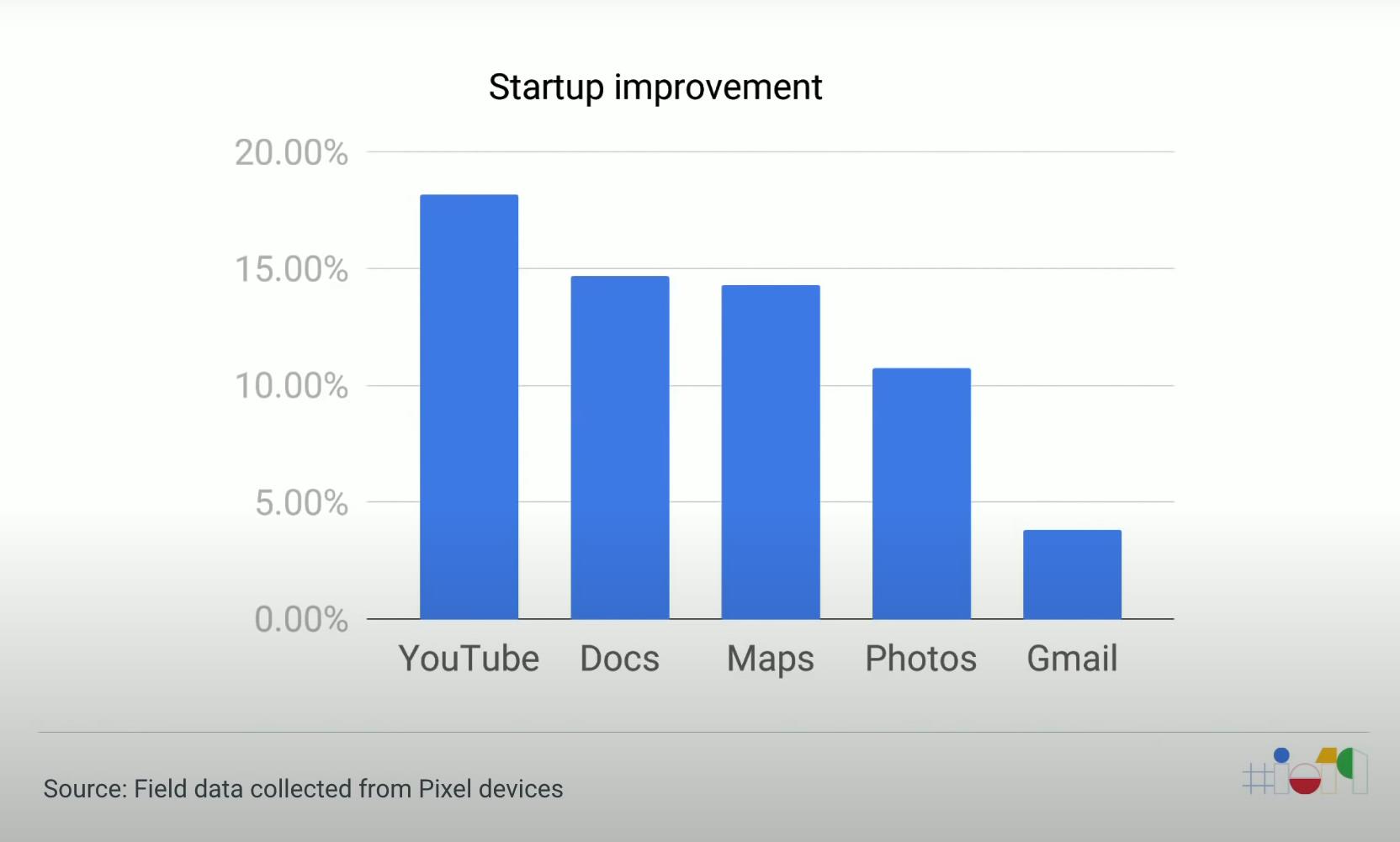
И вот мы с вами видим какой огромный путь проделала система Android.
Система стала в десятки раз отзывчивее, оптимизированее и дружелюбнее к пользователям.

Но несмотря на огромное количество изменений под капотом самой системы оставалось одна очень важная проблема: огромное разнообразие устройств. Поэтому переходим к заключительному этапу становления Android.
ЭТАП 4. AAB: Android балансирует
На последнем этапе Google решил уменьшить не только размер скомпилированного кода, но и размер самих приложений.
И в 2018 году они представили новый формат публикаций приложений, который называется Android App Bundle, или просто AAB.
Это не новая технология. Всё это уже давно работает, но просто только сейчас она станет единственным правильным способом публикации приложений. В чём прикол?
Система Android поддерживает 4 архитектуры, 6 разрешений графики и более 150 языков.

Поэтому если собрать универсальный APK, который будет включать в себя вообще все необходимые файлы для всех девайсов (всю графику, все библиотеки, все языки) — такой файл будет просто неподъемно весить. А если собрать по идеальной APK-шке под каждое устройство, то придется генерировать тысячи таких APK.

Поэтому, чтобы разработчики не парились, Google придумал умную систему публикации.
Во время финальной сборки приложения они просто формируют бандл, то есть архив вообще со всеми необходимыми файлами под все девайсы. Делается это автоматически через Android Studio. И загружают этот архив в Google Play.
А дальше, когда вы заходите в Google Play и скачиваете приложение, то Google Play сам собирает для вас идеальную APK-шку только с необходимым набором данных: подгружается только графика необходимого разрешения, библиотеки только под вашу архитектуру и только тот языковой пакет, который выбран у вас в системе.
Кстати, да, если в системе у вас выбрано несколько языков, то подгрузится больше языковых пакетов. Вот так всё просто и умно.

Тем не менее, последствия от этого нововведения воистину колоссальные. Для Google это позволяет экономить ежедневно 10 ПБ трафика, который тратится на скачку и приложений и обновлений.
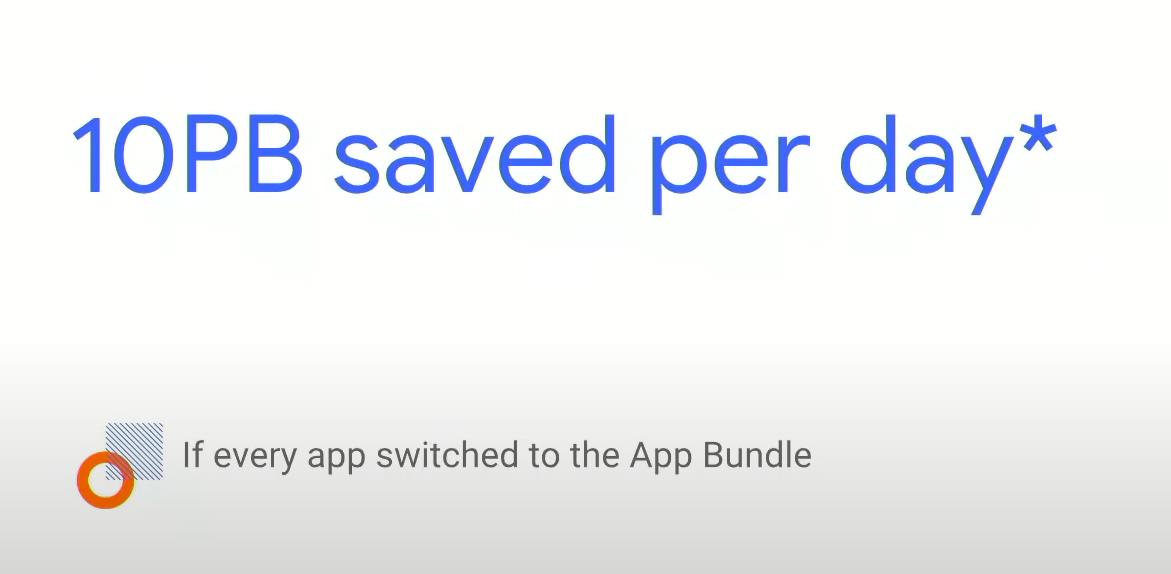
А для пользователей это позволят сэкономить просто кучу места на устройстве. Ведь многие приложения похудели более чем на 30 процентов.

Иными словами, от нововведения сплошные блага.
Те кто испугался, что APK больше не будет, это не так. Вы, по-прежнему, сможете скачивать и устанавливать APK-файлы с других источников, тут нет никаких ограничений. Точно также нет ограничений и на сторонние магазины приложений, они также смогут использовать App Bundle или по старинке заставлять разработчиков самим собрать APK. Полная свобода и анархия.
И в качестве финального аккорда. Если вам кажется, что все эти оптимизации, связанные с компиляцией, скоростью загрузки приложений, размером APK и вещи, которые проделал Google с Android, это всё фигня. В качестве аргумента что это не так, мы решили по приколу сравнить размер приложений на Android и iOS и вот, что обнаружили.
Размер приложения Facebook на iOS 246 МБ, на Android — 57. Разница в 4,3 раза!
Instagram. iOS 150 МБ, Android — 39, разница 3.8 раза!
Snapchat 234 против 63 МБ.
TikTok 230 против 67 МБ… и так далее.
В итоге только на выбранном небольшом списке приложений мы получили экономию, более чем в 1 ГБ! Мы считаем — это достойно, именно поэтому Android настоящая народная ОС.

Выводы

Что в итоге. За время своего существования система Android прошла просто огромный путь оптимизации и стала по-настоящему универсальной, быстрой и эффективной системой, которая отлично работает на массе разных устройств. Вот бы все ОС так развивались. (Да, Microsoft?)
А что касается второй и моей, уж чего греха таить, любимой системы, которая также прекрасно работает на разных устройствах. О ней поговорим в другой раз.

Многие сталкивались с тем, что при желании загрузить какое-либо интересующее приложение на свой мобильный телефон, необходимо воспользоваться Google Play Маркет.
- скачать его из браузера напрямую;
- перенести с компьютера;
- перенести с любого смартфона или планшета.
При этом, потребуется, конечно, ручная установка. Этот метод требует необходимости в получении так называемого разрешения. И его получить на разных моделях смартфонов можно по-разному. Все зависит от прошивки телефона и версии ОС Андроид, которая стоит на мобильном аппарате.
↑ Процесс получения разрешения на установку приложений
Для защиты ОС Android от скачивания apk-файлов, в которых могут находится вирусы, при загрузке приложений, в системе находится особая защита – временная блокировка на скачивание приложений и прочих файлов, которые поступают из сторонних источников. До тех пор, пока пользователь не предоставит доступ программе на инсталляцию, по-иному загрузить приложение будет невозможно.
Самая современная и устойчивая система безопасности установлена на новейшей версии Android 10. В этих версиях находится графа с настройками, где находятся основные файлы, выступающие в качестве известных источников для загрузки. apk-файлов.
Этот уровень защиты регламентирует собственникам мобильных гаджетов предоставлять по отдельности разрешение, за счет которого происходит скачивание файла в память мобильника.
Если пользоваться файловым менеджером, который может устанавливать любые приложения, то, соответственно, следует ему дать это разрешение.
↑ Инструкция по установки приложений из сторонних источников
В связи с тем, что разные производители смартфонов и операционных систем предлагают в моделях телефонов свои особенности управления и свой особенный функционал работы, то процесс разрешения загрузки приложений может немного отличаться.
И чтобы рассмотреть максимальное количество вариантов установки разрешений, здесь будут предоставлены максимально корректные алгоритмы для установки для всех возможных типов операционных систем и смартфонов.
↑ Смартфоны с новыми версиями Андроид
При наличии в смартфонах версии Android 10, то процесс сведется к минимальному количеству операций:
- Скачиваем приложения с любого источника
- После скачивания нажимаем на само приложения
- Выйдет оповещения о безопасности, нажимаем «Настройки»



↑ Дать доступ на установки приложений из сторонних источников Xiaomi с MIUI

Тем, у кого во владении имеются телефоны Xiaomi с ОС MIUI 12 в версиях Андроид 9 и более прошлых, нет необходимости получать разрешение, чтобы скачивать каждое приложение по отдельности.
-
Потребуется открыть меню «Настройки».




Второй способ:





↑ Открыть доступ смартфонам Huawei и Honor (EMUI)
Некоторые модели этих смартфонов не имеют возможность выхода в сервис Гугл для загрузки наиболее популярных приложений и игр для пользователей. Однако, это не имеет значения, когда есть желание установить нужное приложение. Главное, что есть желание, и даже возможности, о которых мало кто знает.
Соответственно, сразу же возникают вопросы, где и как скачать и загрузить на любимый гаджет нужное приложение или игрушку. Ответ прост – исключительно с помощью сторонних источников.
- Открыть меню «Настройки».
- Опуститься к разделу «Безопасность».



Далее отмечают менеджеров, которым будет предоставлены разрешения на установку сторонних файлов. Затем открывают настройки выбранных файлов и нажимают кнопку «Разрешить установку приложений». На этом процесс завершается.
↑ Открыть доступ смартфонам Samsung с ОС One UI

- Зайти в «Настройки» телефона.
- Перейти в пункт «Экран блокировки и защита».


Здесь также высветится перечень файлов. Из него выбирается как файловый менеджер, с помощью которого можно произвести установку сторонних программ. Необходимо выбрать из всего списка одну или несколько программ. После кликнуть настройки этой программы и отметить там пункт «Разрешение для этого источника».
↑ Доступ для старых версий Android для Samsung Galaxy
В системе Андроид тех версий, которые идут следом за 8.0 Oreo, производители предусмотрели опцию инсталляции приложений из сторонних источников.
- запускают скачивание приложения из стороннего источника;
- всплывает окошко с текстом информации, в котором четко сказано, что ОС будет блокировать скачивание приложений, которые операционной системе неизвестны, и находятся во внешней системе. И делается это исключительно для обеспечения безопасности мобильного гаджета.
- Чтобы загрузить нужные файлы, надо кликнуть «Настройки», и установить активность этой функции.
Являюсь руководителем проекта, люблю андроид. Слежу за новинками, новостями, а так же помогаю решить проблему возникшую у пользователей в андроид смартфонах!
Для того чтобы воспользоваться полными возможностями сайта, пожалуйста авторизуйтесь с помощью социальных сетей.
Если у вас возникли вопросы с решением проблемы на вашем смартфоне. Оставьте комментарий подробно описав проблему, и обязательно укажите модель вашего смартфона. Мы постараемся помочь вам!
Если у вас есть Android смартфон или планшет, то наверняка вы не раз слышали термин APK , и скорее всего задавались вопросом, что он значит.
В этой статье я хочу рассказать простыми словами, что это такое, зачем нужны APK-файлы и почему они могут быть опасны.
apk-файл на Android: что это такое, почему они могут быть опасны и зачем они вообще нужны apk-файл на Android: что это такое, почему они могут быть опасны и зачем они вообще нужныAPK – расшифровывается, как A ndroid P ac k age и по своей сути является форматом файла для распространения и установки приложений и игр на устройствах под управлением мобильной операционной системы Android.
Более знакомым аналогом APK-файлов являются EXE-файлы на компьютерах с Windows , с которыми вы уж точно имели дело. Если совсем просто, то, что первые, что вторые – это установочные файлы программ, игры и приложений.
Как и в случае с EXE-файлами на Windows, вы можете перебросить или загрузить APK-файл приложения на свой смартфон или планшет, а затем установить его.
Для чего используются APK-файлы?
В этот момент многие могут спросить: зачем мне какие-то файлы, когда я могу установить все, что мне нужно непосредственно с магазина приложений Google Play.
Вы правы, но только отчасти.
Дело в том, что многие разработчики по тем или иным причинам не публикуют свои приложения в магазине. Например, их приложение не соответствует правилам и критериям Google.
Во-вторых, размещая приложение в магазине, ранее разработчики обязаны были отдавать 30% от всех транзакций, сделанных в приложении. Сейчас этот процент сокращен вдвое.
Предположим, вы разработали какую-то интересную игрушку, в которой можно покупать что-то за реальные деньги. Каждый раз, когда кто-то будет совершать покупку в вашем приложении – Google будет забирать себе процент. А в некоторых случаях это уж слишком большие суммы, и делиться готов далеко не каждый разработчик. Поэтому, они размещают APK-файл приложения на своем сайте, откуда предлагают его скачать.
Чем могут быть опасны APK-файлы?
Существует множество различных ресурсов (сайты, группы и т.д.) где размещаются APK-файлы всевозможных приложений. Причем зачастую подобные ресурсы предлагают загрузить бесплатно платное приложение .
Скачивать APK-файлы со случайных ресурсов – не лучшая идея. Потому что подобные загрузки могут нанести вред смартфону, так как они могут содержать вирусы, программы-шпионы и прочее недоброжелательное программное обеспечение. Ведь на такие сайты файлы загружают не их разработчики, а третьи лица, которые могут модифицировать файлы вирусами.
ВАЖНО! Поэтому, я настоятельно рекомендую скачивать приложения только из магазина Google Play, либо с тех ресурсов, которым безоговорочно доверяете!
На этом, пожалуй, все.
Если статья была для вас полезной или вы узнали что-то новое – не забудьте поставить «Нравится». А еще можете подписаться на мой блог, где я делюсь полезными хитростями, инструкциями и советами по Android.
APK файл (Android Package) – это стандартный формат приложений для Android. По сути, APK файл это сжатый архив, который включает ресурсы и код мобильного приложения. Разработчики приложений и игр загружают эти файлы в Google Play Маркет, а в дальнейшем, пользователи могут устанавливать эти приложения на свой смартфон и планшет.
Для одного приложения определённой версии, может быть доступно несколько файлов APK, каждый из которых предназначен для устройств определённой архитектуры, версии операционной системы и с различными разрешениями экрана. Чем больше вариантов APK файлов предоставляет разработчик, тем меньше данных будет скачено при установке или обновлении приложения, так как будет загружаться файл не содержащий кода и данных, предназначенных для других устройств.
В настоящий момент, выпускаются APK для четырёх архитектур: armeabi-v7a (arm), arm64-v8a (aarch64), x86 (i386) и x86_64. Многие разработчики выпускают и комплексный установочный файл, включающий поддержку нескольких архитектур, но имеющий больший размер. Если открыть страницу приложения в Play Маркете, вы увидите номер версии и размер приложения для вашего устройства. На устаревших устройствах могут предлагаться более старые версии приложения, если обновление не поддерживается или ещё не выпущено для вашего устройства.
Зачем устанавливать приложения с помощью APK файлов?
Иногда, установка с использованием APK является единственным способом получить приложение или игру на своё устройство. Например, приложение не соответствует правилам Google и не доступно в магазине Play Маркет. В таких случаях, их можно скачать на сайтах и форумах, на которых их разместил автор, и установить вручную.
В некоторых случаях, вы захотите использовать более старую версию приложения, например, если в новейшей версии отсутствуют или некорректно работают некоторые функции, или вам не нравится новый дизайн. Или же после обновления приложения оно вовсе не запускается, и вам понадобится откатиться на предыдущую версию, в то время, как в Play Маркете предлагается только новая.
Также, некоторые приложения могут быть не доступны в вашем регионе, и вы не сможете установить их из Play Маркета.

У опытных пользователей или мастеров по ремонту мобильных устройств, может возникнут необходимость установить антивирус на заражённое устройство, и часто APK файл может быть единственным вариантом запустить проверку и лечение системы. Многие вирусы для Android могут заполнять экран рекламными баннерами или блокировать интернет, и в таком случае, чтобы не прибегать к сбросу или перепрошивке устройства и потере всех данных, установка антивируса для Android с помощью APK файла будет хорошим вариантом лечения системы.
Как устанавливать приложения и игры с помощью APK файлов?
Поскольку APK является стандартным форматом приложений в операционной системе Android, их установка проста и не требует дополнительных программ. Вам нужно просто скачать файл на смартфон или планшет, найти его расположение в любом файловом менеджере, нажать по нему и выбрать "Установить".

Единственное ограничение, которое может препятствовать установке, это блокировка операционной системой установки приложений из неизвестных источников. В этом случае, выполните следующие действия:
В Android 7 и ниже:
- В любом файловом менеджере нажмите по файлу APK.
- В окне предупреждения "Установка заблокирована", нажмите "Настройки".
- В открывшемся окне настроек, найдите пункт "Неизвестные источники" и активируйте ползунок.
- В окне подтверждения, нажмите "OK".
- Вернитесь к файлу APK и нажмите "Установить".

В Android 8 и выше:
- В файловом менеджере или браузере нажмите по файлу APK.
- В окне предупреждения, нажмите "Настройки".
- В открывшемся окне настроек, активируйте ползунок "Разрешение для этого источника" или "Разрешить установку приложений".
- Вернитесь назад и нажмите "Установить".

Обратите внимание, что после разрешения установки из неизвестных источников, ваше устройство может быть уязвимо. Рекомендуем отключать эту опцию каждый раз после установки приложений с помощью APK файлов.
Что такое файлы XAPK и APKM?
Из-за некоторых ограничений, введённых Google для публикации приложений в Play Маркет, размер приложения для Android не может превышать определённый размер. Разработчики больших приложений, например мобильных игр, могут использовать дополнительные файлы с ресурсами, которые необходимы для работы приложения или игры и будут скачиваться после её установки и первого запуска.

Как устанавливать приложения и игры с помощью XAPK файлов?
Есть несколько способов установки мобильных приложений и игр с помощью XAPK файлов. Рассмотрим три варианта.
Вариант 1 – использование мобильных приложений. Для установки XAPK можно использовать мобильное приложение APKPure для Android.
Для установки XAPK с помощью APKPure для Android:
- Откройте приложение APKPure для Android.
- Перейдите в главное меню, щелкнув по значку в правом верхнем углу.
- Переключитесь на вкладку "Управление APK / XAPK".
- Приложение просканирует память устройства и отобразит список найденных установочных файлов APK и XAPK. Нажмите "Установить" напротив нужного вам приложения и дождитесь распаковки и копирования файлов кэша.
- После этого начнётся установка извлечённого APK установщика. Подтвердите действие, нажав "Установить" и следуйте инструкции по установке AKP, написанной выше.

Также, после установки приложения APKPure для Android, файлы .xapk будут ассоциированы с приложением APKPure, что позволит устанавливать их в несколько кликов, щёлкнув по ним в любом файловом менеджере.
Вариант 2 – использование USB кабеля и компьютера. Для установки XAPK можно использовать приложение Pure APK Install для Windows.
Для установки XAPK с помощью Pure APK Install:

Вариант 3 – извлечение APK файла из XAPK. Скачайте нужный вам файл XAPK и откройте его архиватором, например WinRAR или 7-Zip. Для удобства, можно предварительно изменить расширение файла с .xapk на .zip.

Извлеките из него файл с расширением .apk и установите его, следуя выше написанной инструкции. Также, скопируйте содержимое папки "Android", в которой находится кэш приложения, в соответствующую папку на вашем устройстве.
Как устанавливать приложения и игры с помощью APKM файлов?
Для установки мобильных приложений и игр с помощью файлов APKM доступно официальное мобильное приложение от разработчиков этого формата – APKMirror Installer.
Установите мобильное приложение APKMirror Installer и скачайте нужные файлы формата APKM в любую папку на устройстве или установленной карте памяти. Приложение APKMirror Installer просканирует ваше мобильное устройство и отобразит список найденных установочных файлов APK и APKM. Для большинства установочных файлов APKM доступны опции установки, такие как архитектура, включённые языки и разрешения экрана.
Читайте также:


